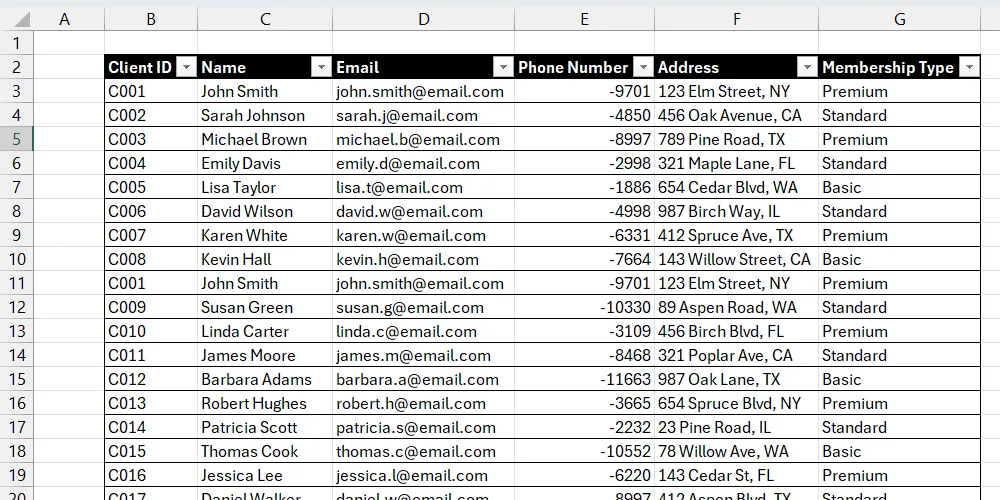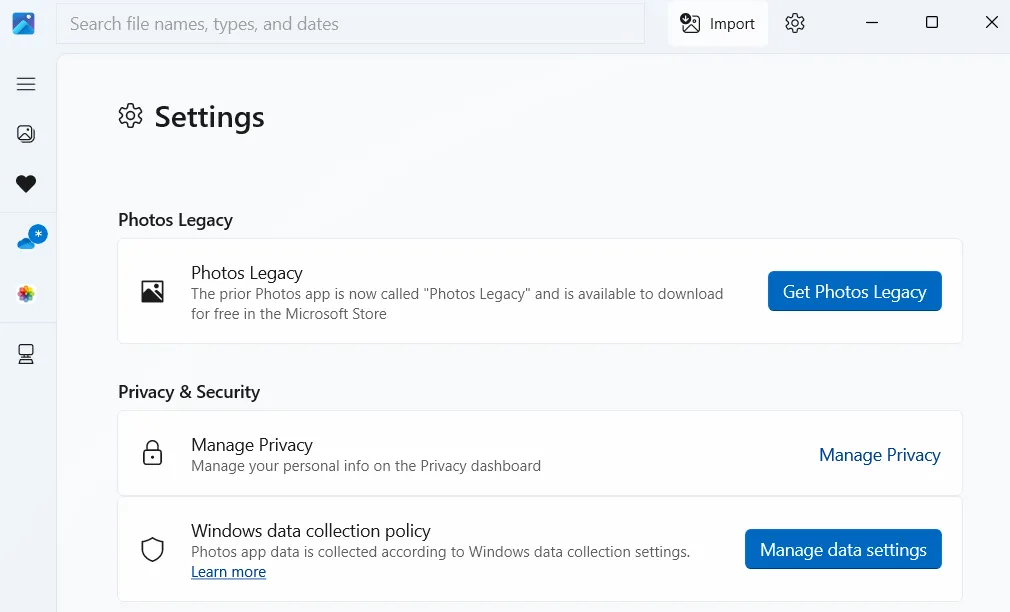Mỗi trình duyệt web trên thị trường đều hứa hẹn mang lại sự nâng cao năng suất và trải nghiệm duyệt internet tốt hơn, nhưng không nhiều trong số đó thực sự làm được điều này. Gần đây, sự ra mắt của Zen Browser đã thực sự hiện thực hóa lời hứa mà rất nhiều trình duyệt trước đó chỉ có thể tuyên bố. Bài viết này của Thuthuatdidong.net sẽ đi sâu vào những điểm nổi bật của Zen Browser, giúp bạn hiểu tại sao đây có thể là lựa chọn lý tưởng cho công việc và giải trí hàng ngày.
5 Lý Do Zen Browser Có Thể Trở Thành Trình Duyệt Yêu Thích Của Bạn
Zen Browser không chỉ là một trình duyệt web mới, mà còn là một làn gió tươi mới mang đến những trải nghiệm độc đáo và hiệu suất ấn tượng. Dưới đây là 5 lý do chính khiến Zen Browser nổi bật giữa vô vàn các lựa chọn hiện có.
1. Tốc Độ Vượt Trội Trên Windows: Nhanh Hơn Cả Đối Thủ Lớn?
Một trong những yếu tố quan trọng nhất khi lựa chọn trình duyệt là tốc độ. Tốc độ ở đây không chỉ là thời gian tải trang ban đầu, mà còn là cảm giác “nhanh nhạy” khi trình duyệt phải xử lý nhiều tab, tiện ích mở rộng và các chương trình nền khác. Bất kể cấu hình PC của bạn ra sao, Zen Browser đều mang lại trải nghiệm duyệt web cực kỳ mượt mà và được đánh giá là một trong những trình duyệt nhanh nhất trên Windows hiện nay.
So với Arc, trình duyệt đã từng là lựa chọn hàng ngày của nhiều người và được kỳ vọng là “người thay thế Chrome”, Zen Browser cho cảm giác phản hồi nhanh hơn đáng kể, tải trang nhanh hơn và ít gặp lỗi vặt. Điểm đặc biệt là Zen được xây dựng dựa trên nhân Firefox, điều này giúp nó tránh được những vấn đề mà các trình duyệt dựa trên Chromium có thể gặp phải, đặc biệt là khi Google cố tình làm chậm dịch vụ của họ trên các trình duyệt không phải Chromium. Khi so sánh với các trình duyệt Chromium khác như Edge, Chrome và Brave, Zen không chỉ ngang bằng mà thường vượt trội hơn về các thông số hiệu suất này.
Tuy nhiên, cần lưu ý rằng Zen Browser vẫn đang trong giai đoạn thử nghiệm (beta), điều này có nghĩa là hiệu suất có thể biến động theo từng bản cập nhật. May mắn thay, đội ngũ phát triển Zen rất nhanh nhạy trong việc khắc phục lỗi và cải thiện hiệu suất, đảm bảo người dùng sẽ không phải chịu đựng một trình duyệt chậm chạp trong thời gian dài. Zen cũng cho thấy hiệu suất tốt hơn trên các thiết bị có cấu hình thấp hoặc khi bạn đang chạy laptop ở chế độ tiết kiệm năng lượng, đồng thời duy trì hiệu suất ổn định trên cả Windows, Linux và macOS.
 Giao diện toàn màn hình của Zen Browser hiển thị trang web MakeUseOf, minh họa khả năng duyệt web nhanh chóng.
Giao diện toàn màn hình của Zen Browser hiển thị trang web MakeUseOf, minh họa khả năng duyệt web nhanh chóng.
2. Tiết Kiệm Pin Hiệu Quả: Dài Hơn, Mạnh Hơn
Trình duyệt web có thể là một trong những ứng dụng tiêu tốn pin nhiều nhất trên thiết bị của bạn, do khối lượng công việc chúng ta thực hiện trong đó. Dù trong các thử nghiệm, Zen Browser chưa đạt được hiệu quả pin tối ưu như Edge, nhưng nó vẫn vượt trội hơn hầu hết các trình duyệt phổ biến khác.
Vì Zen Browser vẫn đang trong giai đoạn beta và được phát triển nhanh chóng, rất khó để có được một con số ổn định về hiệu quả sử dụng năng lượng. Tuy nhiên, rõ ràng Zen đánh bại các trình duyệt như Arc và Chrome về khả năng tiết kiệm pin. Trong khi đó, các trình duyệt nhẹ hơn như DuckDuckGo và đôi khi cả Brave có thể đạt được hiệu quả pin tương đương hoặc tốt hơn. Do đó, nếu bạn mong muốn một trình duyệt có bộ tính năng phong phú như Arc nhưng không muốn “ngốn” pin, Zen chính là lựa chọn đáng cân nhắc.
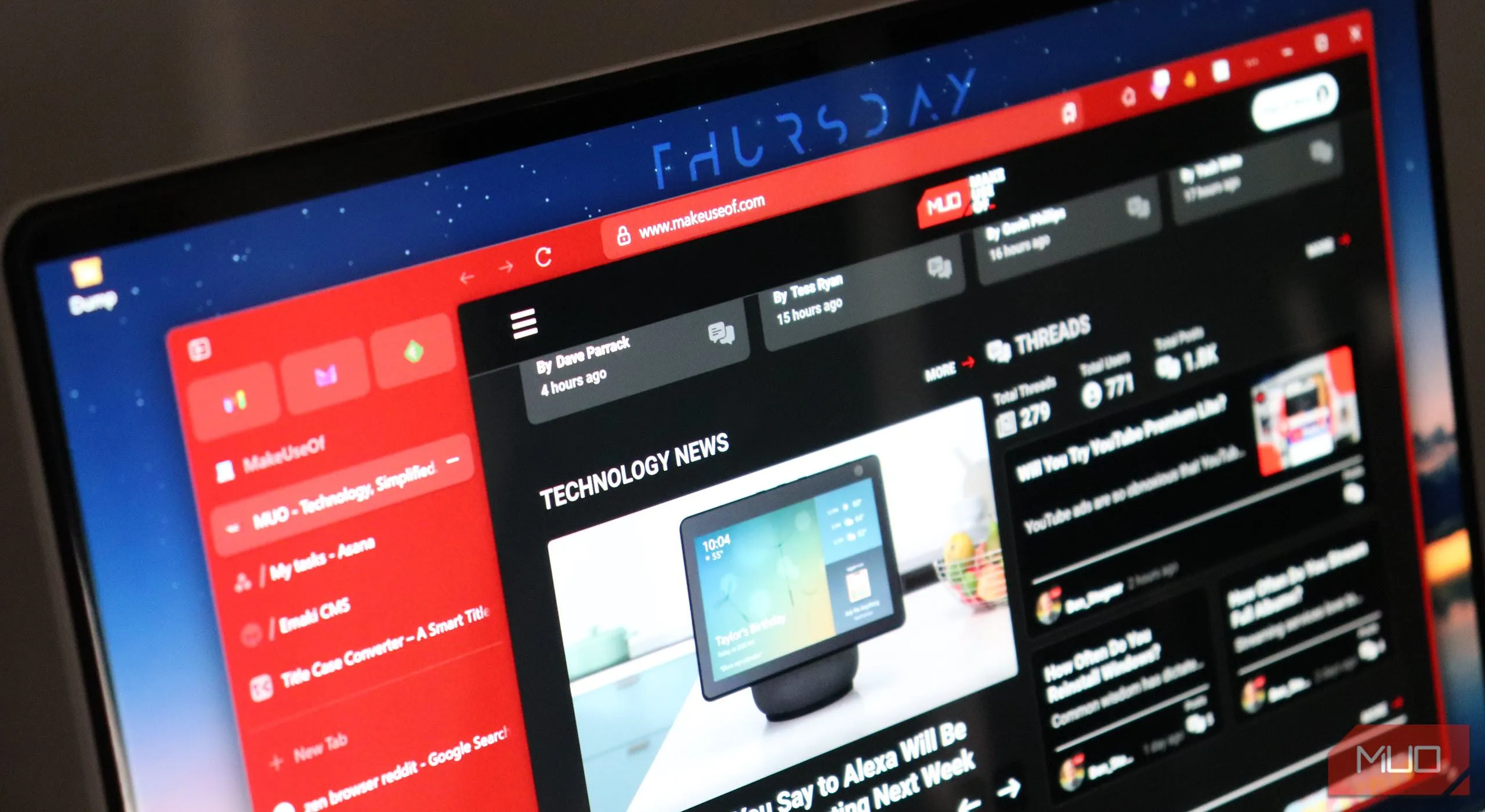 Zen Browser hiển thị trang web MakeUseOf với giao diện thông thường, minh họa khả năng tối ưu pin.
Zen Browser hiển thị trang web MakeUseOf với giao diện thông thường, minh họa khả năng tối ưu pin.
3. Giao Diện Tối Giản, Không Gây Xao Nhãng Với “Compact Mode”
Một trong những điểm ấn tượng nhất của Zen Browser là giao diện người dùng. Khi duyệt web, bạn có thể chọn loại bỏ hoàn toàn giao diện trình duyệt. Điều này có thể gây lạ lẫm lúc đầu, vì hầu hết người dùng không quen chỉ nhìn thấy nội dung trang web mà không có bất kỳ thanh công cụ hay nút bấm nào. Nhưng theo thời gian, bạn sẽ nhận ra giá trị của tính năng này trong việc duyệt web mà ít bị xao nhãng hơn.
Tôi đang nói đến tính năng Compact Mode mà trình duyệt này cung cấp. Nó tương tự như việc ẩn thanh bên trong Arc, nhưng Zen đưa ý tưởng này đi xa hơn. Thay vì chỉ ẩn thanh bên, bạn còn có thể loại bỏ cả thanh địa chỉ URL.
Khi cần, bạn có thể hiển thị thanh bên hoặc thanh URL bằng cách di chuột lên phía trên hoặc bên trái màn hình. Điều này cho phép bạn tương tác với các yếu tố của trình duyệt mà không cần phải bật/tắt chế độ Compact Mode mỗi khi muốn chuyển tab. Là một người dành phần lớn thời gian trong ngày với trình duyệt web, tôi thực sự đánh giá cao khả năng tăng năng suất và sự tập trung mà giao diện không gây xao nhãng này mang lại. Với thói quen dễ bị phân tâm và “đi lạc” vào các trang khác, việc ẩn đi toàn bộ giao diện chỉ bằng một nút chạm giúp tôi tập trung vào nội dung đang hiển thị, thay vì bị phân tâm bởi hàng tá nút bấm và liên kết xung quanh giao diện trình duyệt thông thường.
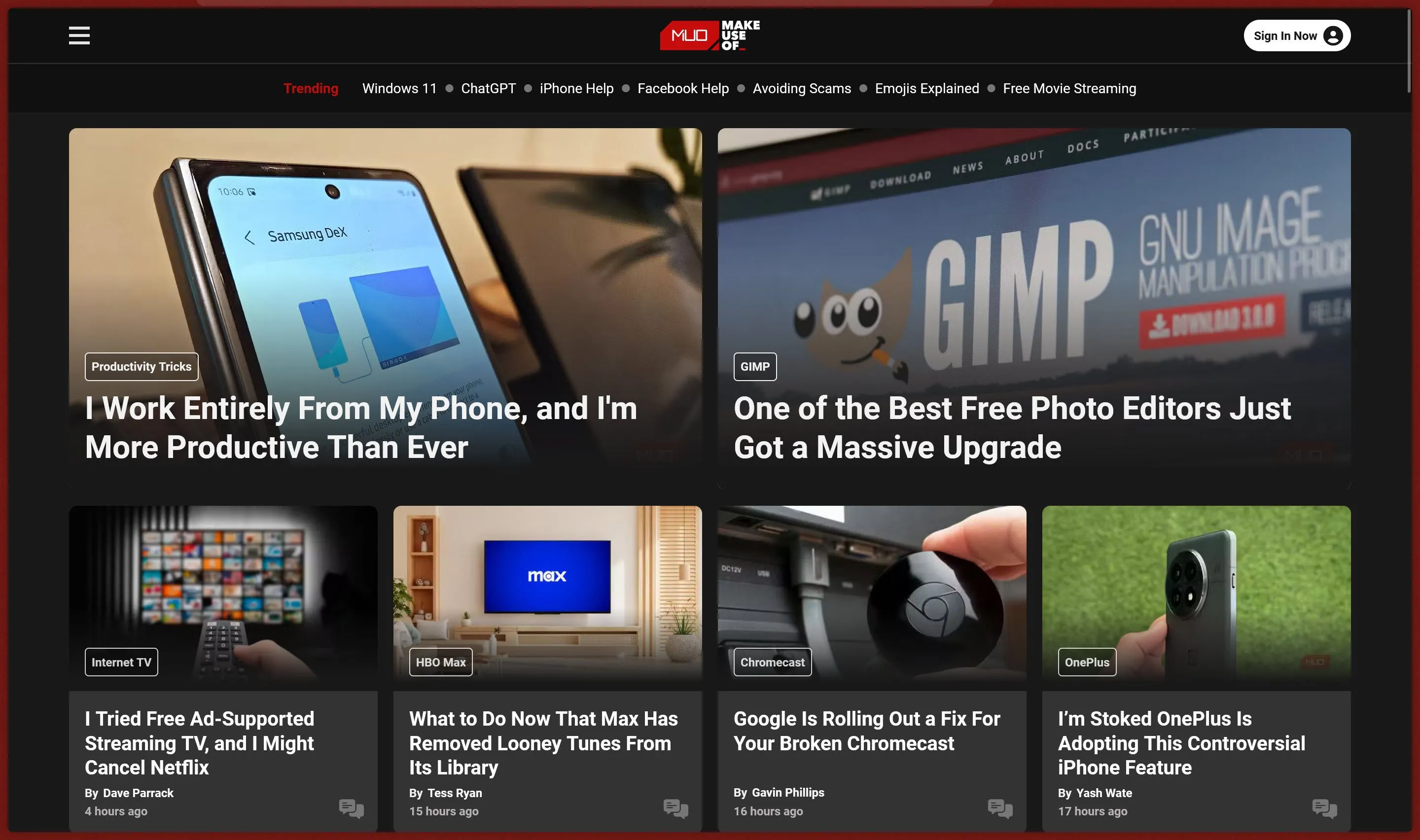 Giao diện Zen Browser ở chế độ Compact Mode, loại bỏ thanh công cụ và URL để tối đa hóa không gian hiển thị nội dung.
Giao diện Zen Browser ở chế độ Compact Mode, loại bỏ thanh công cụ và URL để tối đa hóa không gian hiển thị nội dung.
4. Khả Năng Tùy Biến Vô Hạn: Cá Nhân Hóa Trải Nghiệm Duyệt Web
Một khía cạnh khác mà tôi thực sự yêu thích ở Zen Browser là mức độ tùy biến “điên rồ” của nó. Ngoài việc tùy chỉnh phím tắt và chủ đề thông thường, Zen cho phép bạn thay đổi thứ tự của từng yếu tố giao diện riêng lẻ. Điều này có nghĩa là bạn có thể tạo ra một giao diện hoàn toàn theo ý muốn của mình, thay vì phải làm quen với bố cục mặc định của trình duyệt.
Bạn có thể chọn đặt mọi thứ, bao gồm thanh URL và các nút tiến/lùi, vào một thanh công cụ duy nhất, nhiều thanh công cụ, hoặc một thanh công cụ thu gọn. Các nút và dải phân cách có thể được thêm hoặc xóa tùy theo sở thích của bạn. Các không gian làm việc (Workspaces) cũng có thể được gán màu sắc, độ tương phản và thậm chí cả hiệu ứng chuyển màu (gradient) riêng biệt.
Zen Browser còn có Zen Mods, là các plugin và chủ đề do cộng đồng tạo ra, có sẵn để tải về và cài đặt. Đây không nên nhầm lẫn với các tiện ích mở rộng (extensions); các mod này có thể thay đổi hoặc nâng cao giao diện và chức năng của một tính năng. Bạn cũng có thể tìm thấy các chủ đề, hiệu ứng động, các tính năng bổ sung, hoặc thậm chí các mod giúp sửa lỗi cụ thể trong trình duyệt. Tuy nhiên, cần lưu ý rằng các mod này có thể không ổn định và dễ bị lỗi giữa các bản cập nhật.
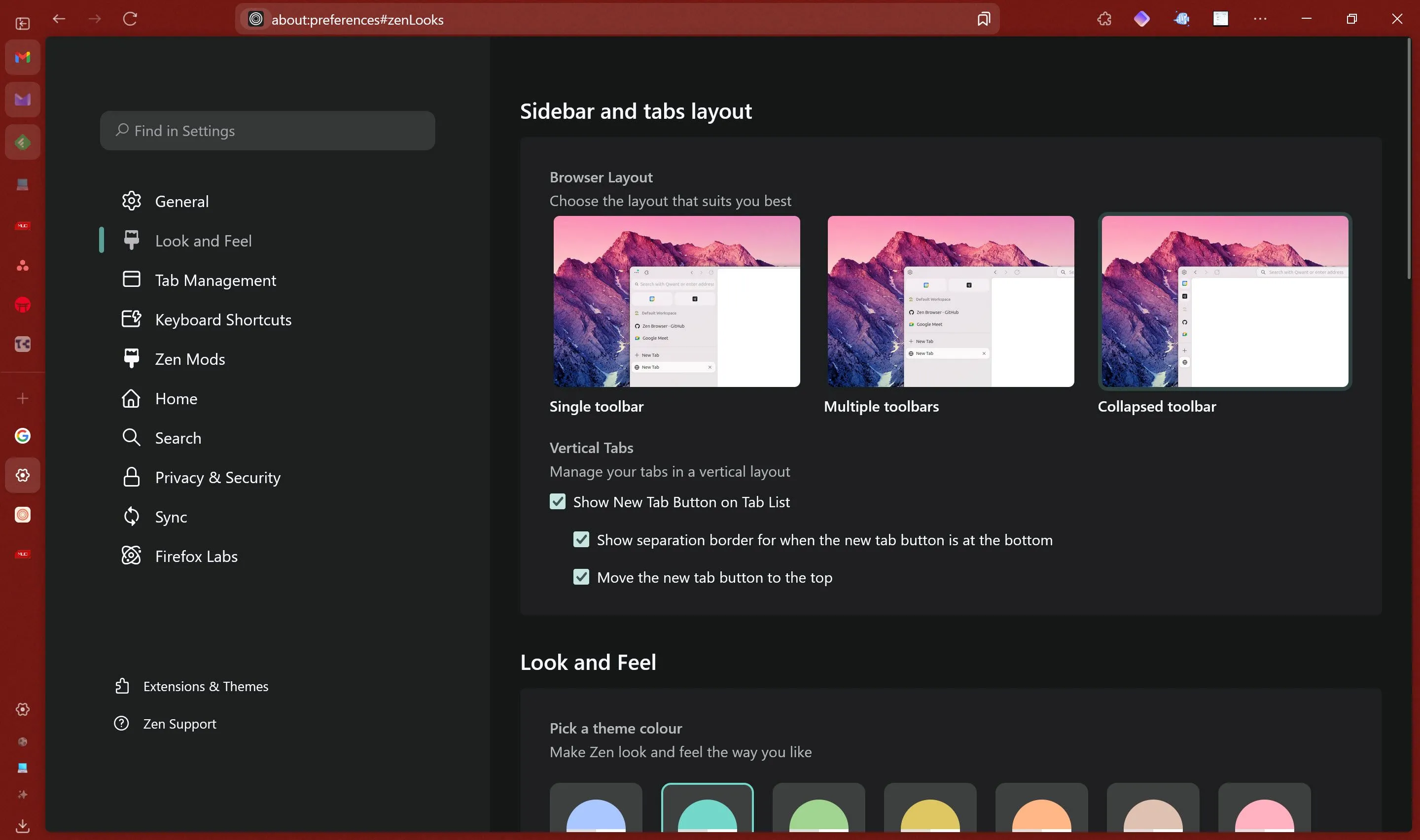 Cài đặt tùy chỉnh giao diện chuyên sâu trong Zen Browser, cho phép người dùng cá nhân hóa mọi yếu tố.
Cài đặt tùy chỉnh giao diện chuyên sâu trong Zen Browser, cho phép người dùng cá nhân hóa mọi yếu tố.
5. Trang Bị Đầy Đủ Tính Năng Duyệt Web Hiện Đại
Zen Browser không chỉ cung cấp các chức năng độc đáo đã nêu trên mà còn giữ lại và tích hợp đầy đủ các tính năng duyệt web hiện đại mà người dùng mong đợi. Điển hình là tính năng Glance, cho phép bạn mở các tab tạm thời có thể đóng đi chỉ bằng một cú nhấp chuột. Tương tự như Arc, bạn có thể có các tab được ghim (pinned tabs) và các tab thiết yếu, thậm chí có thể tùy chỉnh thêm với Zen Mod SuperPins.
Zen cũng sử dụng tính năng tab dọc (vertical tabs), một xu hướng ngày càng phổ biến trong các trình duyệt hiện đại, giúp tối ưu không gian hiển thị và quản lý tab dễ dàng hơn khi mở nhiều trang. Ngoài ra, trình duyệt này còn có tính năng tab unloading, giúp “giải phóng” các tab khỏi bộ nhớ khi chúng không được sử dụng trong một khoảng thời gian nhất định, giúp tiết kiệm RAM và cải thiện hiệu suất tổng thể.
Một tính năng cực kỳ hữu ích nhưng thường bị đánh giá thấp là tìm kiếm trang web (site search), cho phép bạn tìm kiếm nội dung trên một trang web cụ thể trực tiếp từ thanh địa chỉ URL – một tính năng mà Arc trên Windows vẫn chưa có. Các tính năng nhỏ nhưng tiện lợi như khả năng sao chép URL của trang web bằng phím tắt cũng được Zen tích hợp đầy đủ. Bạn cũng sẽ được hưởng lợi từ bộ tính năng bảo vệ quyền riêng tư tiêu chuẩn, cho phép chặn các trình theo dõi mạng xã hội, cookie liên trang web, thợ đào tiền mã hóa và các trình theo dõi khác trên web, mang lại trải nghiệm trực tuyến được bảo vệ tốt hơn.
Zen Browser vẫn đang trong giai đoạn thử nghiệm (beta), vì vậy các tính năng mới và cải tiến liên tục được thêm vào, có nghĩa là danh sách tính năng cuối cùng khi Zen ra mắt phiên bản ổn định có thể thay đổi. Tuy nhiên, dù ở giai đoạn hiện tại, bạn vẫn có thể mong đợi một trải nghiệm duyệt web hiện đại và mạnh mẽ khi chuyển sang Zen.
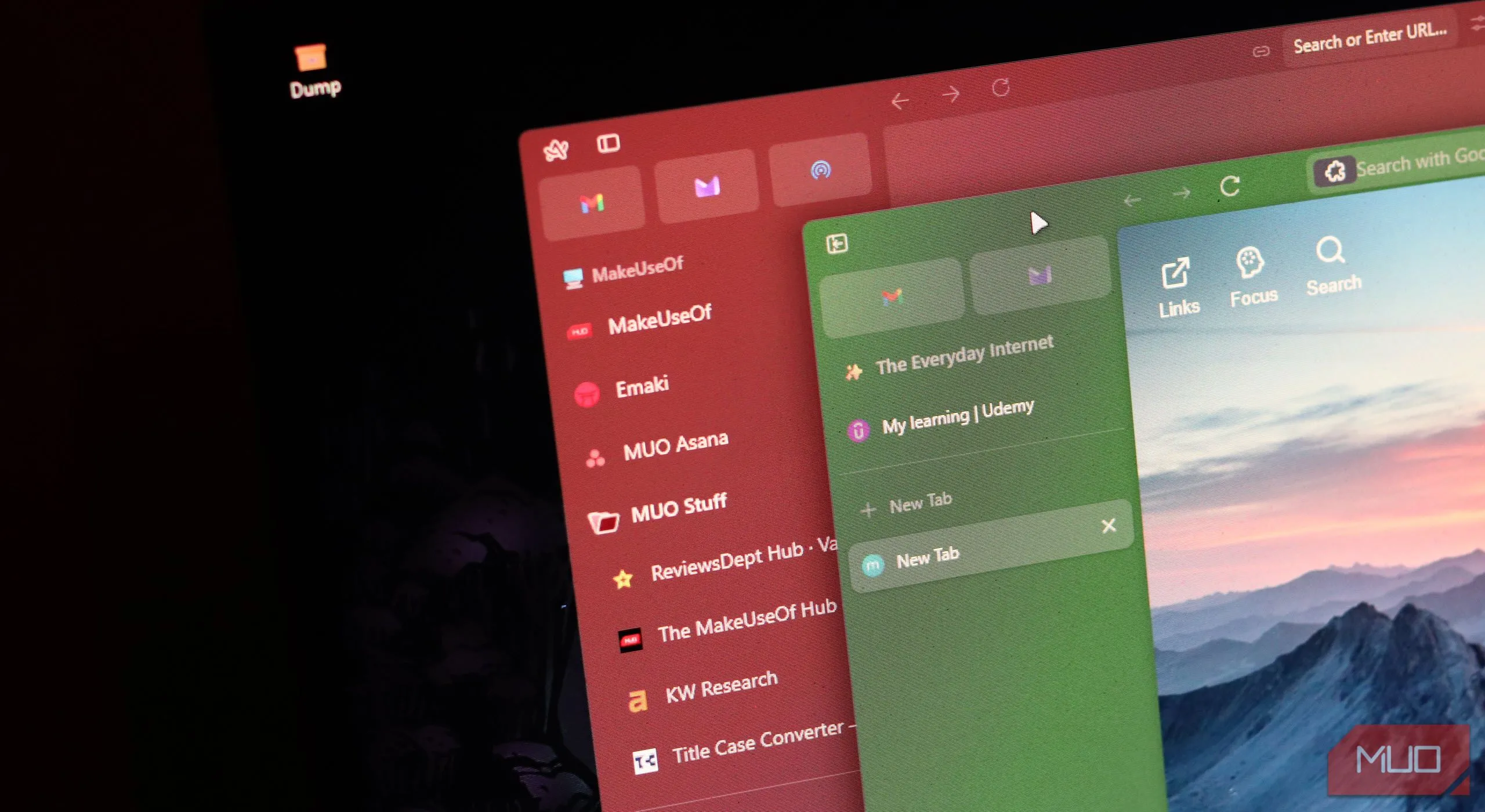 So sánh hiển thị tab dọc trên Zen Browser và Arc Browser, làm nổi bật tính năng quản lý tab hiện đại.
So sánh hiển thị tab dọc trên Zen Browser và Arc Browser, làm nổi bật tính năng quản lý tab hiện đại.
Kết Luận
Tổng thể, Zen Browser đã thực hiện được những lời hứa mà nhiều trình duyệt trước đó (như Arc) đã đưa ra, mặc dù vẫn còn trong giai đoạn beta và được phát triển bởi một đội ngũ các nhà phát triển cá nhân. Với tốc độ nhanh chóng, khả năng tiết kiệm pin ấn tượng, giao diện tối giản độc đáo, và mức độ tùy biến sâu rộng, Zen Browser thực sự là một lựa chọn đáng cân nhắc cho những ai đang tìm kiếm một trải nghiệm duyệt web hiệu quả và tập trung hơn.
Cộng đồng Zen Browser trên Reddit (r/zen_browser) cũng rất năng động; bạn có thể tìm thấy vô số mẹo, tinh chỉnh và ý tưởng tùy chỉnh/thiết kế ở đó để biến Zen thành trình duyệt mà bạn mong muốn. Hãy thử trải nghiệm Zen Browser ngay hôm nay và chia sẻ cảm nhận của bạn về trình duyệt tiềm năng này với Thuthuatdidong.net nhé!